טיפ Chromecast: אתחל מחדש או שחזר להגדרות היצרן

יש לומר כי התכונות החדשות הללו מגיעות ל-שבועות הקרובים. אבל עד שהם יצולקו בפועל, ואפילו אחרי שהם יעשו זאת, הנה סקירה של מספר טיפים לפתרון בעיות בהם תוכלו להיות מודעים - לאתחל מחדש או לאפס את ה- Chromecast להגדרות היצרן.
הפעל מחדש את Chromecast מהאפליקציה
שלשום היו לי בעיות להתחבר אליוה- Chromecast שלי משתמש באפליקציה המועדפת עלי כדי להזרים אליו סרטונים מקומיים, Videostream Premium, כמו גם אפליקציות אחרות מה- Nexus 7. המשיך ואמר שה- Chromecast לא מוכר.
ישבתי אותו מחדש ליציאת HDMI בגב מקלט ה- A / V שלי, וניסיתי כוח לרכיבה ... שום דבר לא עבד ... זה עדיין לא היה מוכר ... אפילו על ידי הטלוויזיה שלי - פשוט קיבלתי את ההודעה "אין איתות".
ואז נזכרתי שאפליקציית Chromecast נמצאת עלייNexus 7 עשוי לעזור. אם יש לך מצב דומה, הפעל את אפליקציית Chromecast ממכשיר ה- Android או iOS שלך והמתן שימצא את ה- Chromecast שלך.
ואז מההגדרות בחר אתחל את Chromecast. או אם זה לא עובד, בחר Factory Reset Chromecast.
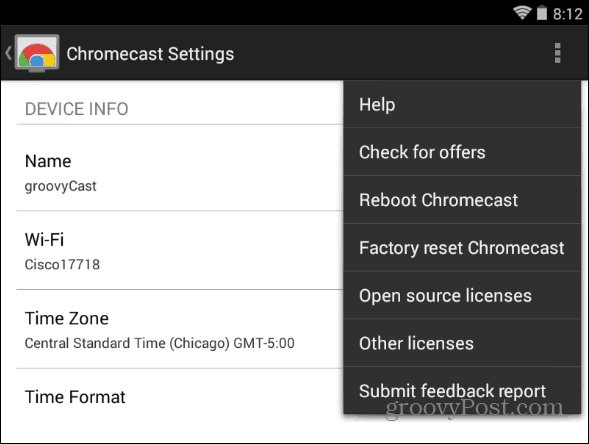
במקרה שלי, פשוט הפעל אותו מחדש מהאפליקציהזה עבד, וזה עובד עכשיו טוב כמו תמיד. מדוע זה עבד ככה ולא לאחר שניתק אותו מחיבור פיזית וחיבר אותו לחזרה, אני לא יודע. אבל לפעמים עם טכנולוגיה אתה צריך להשתמש בגישה "לשפשף את הראש וללטף את בטנך".
אפס פיזית את Chromecast
אם אתה מעבר לנקודה בה הטלפון החכם שלךאו שהטאבלט אינו רואה את ה- Chromecast שלך, אתה יכול לאפס אותו פיזית. כל מה שנדרש זה להחזיק את הכפתור הפיזי שנמצא ליד יציאת המיקרו USB למשך 25 שניות או עד שהאור המוצק מתחיל להבהב.
הורד את אפליקציית Chromecast לאנדרואיד
הורד את אפליקציית Chromecast עבור iOS










השאר תגובה